Trong nhiều năm, tôi đã tin tưởng và sử dụng Google Drive để sao lưu hầu hết dữ liệu cá nhân của mình, bao gồm tài liệu, hình ảnh, video và một số dự án sáng tạo. Ban đầu, nó có vẻ rất tiện lợi: các tệp của tôi được đồng bộ giữa các thiết bị và tôi có thể truy cập chúng ở bất cứ đâu. Tuy nhiên, khi lượng tệp tích lũy theo thời gian, tôi bắt đầu muốn tránh việc phải chi trả thêm chi phí.
Vì vậy, tôi bắt đầu tìm kiếm các giải pháp lưu trữ thay thế, không chỉ để tiết kiệm chi phí mà còn để có được quyền riêng tư và kiểm soát dữ liệu tốt hơn. Đó là cách tôi khám phá ra Backblaze và sau đó là Syncthing. Gần đây, tôi cũng lần đầu tiên thiết lập tính năng đồng bộ đám mây trên TrueNAS, giúp hoàn thiện bộ công cụ sao lưu mới của mình. Dưới đây là cách tôi đã thay thế Google Drive bằng sự kết hợp của những công cụ này.
Vì Sao Tôi Từ Bỏ Google Drive?
Hạn chế khi chỉ dựa vào đám mây
Google Drive hoạt động tốt với nhiều người, và với tôi cũng vậy; nó được tích hợp sâu rộng vào nhiều công cụ khác mà tôi sử dụng. Tuy nhiên, tôi đã nhận thấy một số vấn đề: đôi khi quá trình đồng bộ hóa khá chậm, tôi biết rằng việc vượt quá giới hạn dung lượng miễn phí chỉ là vấn đề thời gian, và một cảm giác chung là không thoải mái khi giao toàn bộ dữ liệu của mình cho một nhà cung cấp duy nhất.
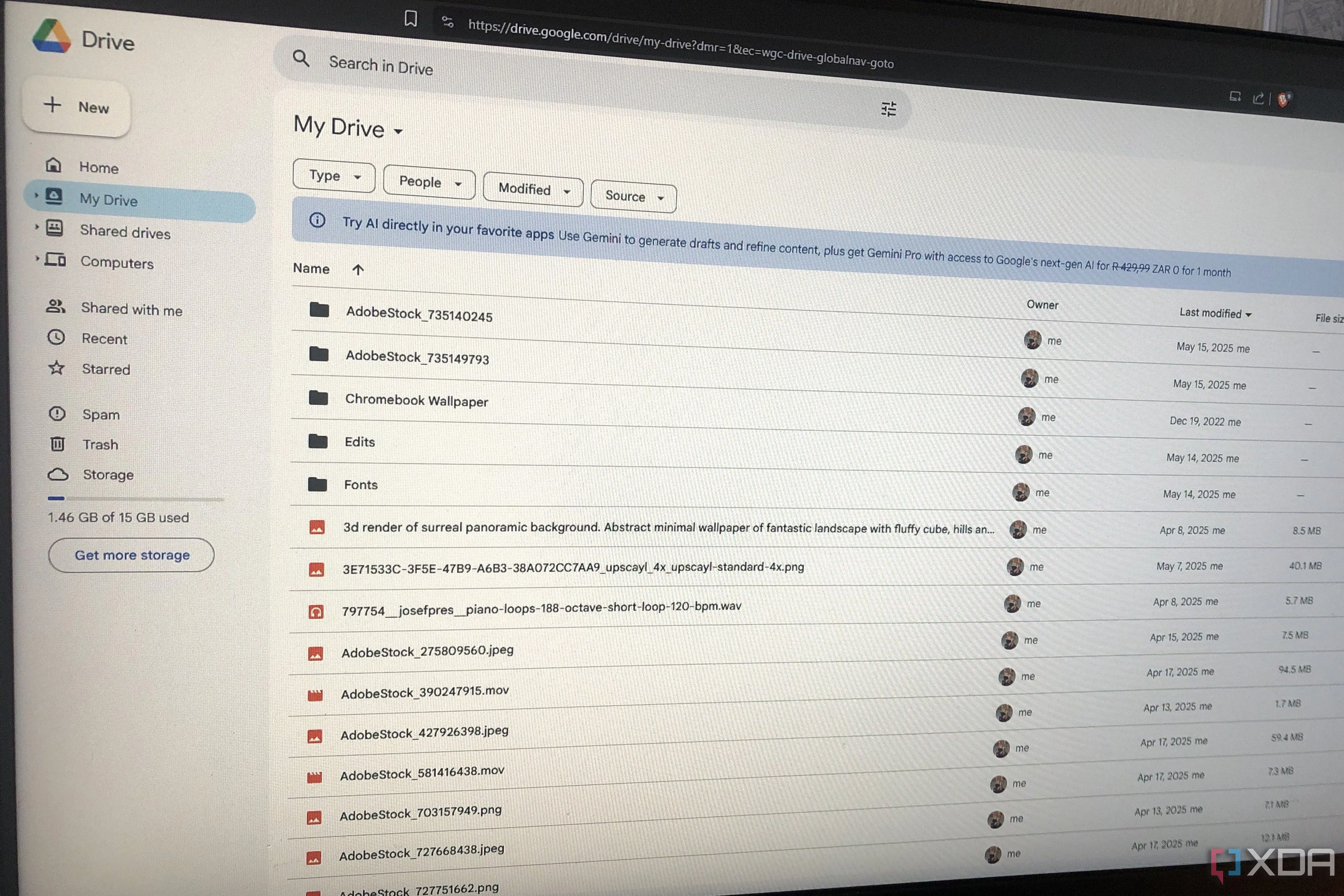 Hình ảnh giao diện Google Drive hiển thị các tệp tin trên màn hình máy tính, minh họa vấn đề phụ thuộc vào dịch vụ lưu trữ đám mây duy nhất.
Hình ảnh giao diện Google Drive hiển thị các tệp tin trên màn hình máy tính, minh họa vấn đề phụ thuộc vào dịch vụ lưu trữ đám mây duy nhất.
Hệ Thống Sao Lưu Dữ Liệu Cá Nhân Mới Của Tôi
Sau một thời gian tìm hiểu, tôi đã chọn sự kết hợp của ba công cụ hiện đang đáp ứng mọi nhu cầu sao lưu và đồng bộ hóa của mình: Backblaze, Syncthing và TrueNAS Cloud Sync. Việc sử dụng chúng cùng nhau mang lại cho tôi một hệ thống riêng tư hơn, linh hoạt hơn, dễ kiểm soát hơn và đáng tin cậy hơn. Mỗi công cụ đều đóng một vai trò cụ thể trong hệ thống sao lưu mới của tôi.
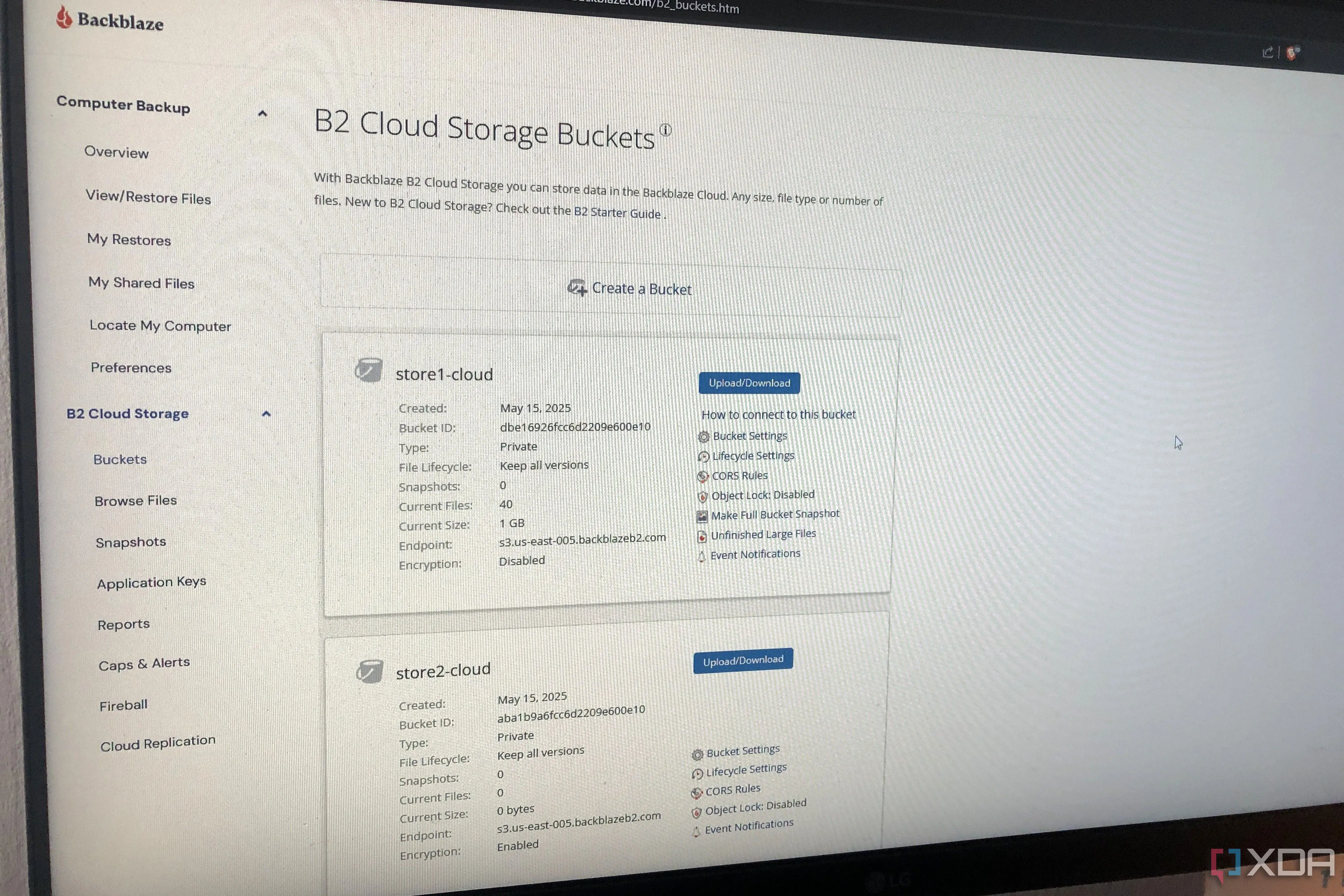 Giao diện Backblaze B2 trên máy tính, biểu thị hệ thống sao lưu đám mây mới thay thế Google Drive hiệu quả.
Giao diện Backblaze B2 trên máy tính, biểu thị hệ thống sao lưu đám mây mới thay thế Google Drive hiệu quả.
Syncthing: Đồng Bộ Trực Tiếp Giữa Các Thiết Bị
Syncthing là công cụ đầu tiên tôi thiết lập và nó là một giải pháp thay thế tuyệt vời cho các tùy chọn đồng bộ hóa thương mại. Đây là phần mềm miễn phí, mã nguồn mở và đồng bộ hóa tệp trực tiếp giữa các thiết bị của bạn, nghĩa là không có máy chủ trung gian hay nhu cầu sử dụng đám mây. Tôi sử dụng nó để giữ các thư mục quan trọng được phản chiếu giữa máy tính để bàn và Chromebook của mình.
Việc thiết lập Syncthing đơn giản hơn tôi mong đợi. Tôi chỉ cần cài đặt ứng dụng trên cả máy tính Windows và Chromebook (thông qua Linux), thêm các thư mục của mình và liên kết các thiết bị bằng cách thêm ID thiết bị của mỗi máy vào máy còn lại. Sau khi được chấp thuận, chúng đã sẵn sàng để đồng bộ hóa thư mục trực tiếp. Điều này cho phép tôi đồng bộ hóa trực tiếp các tệp SVG của mình với Inkscape, vì tôi sử dụng ứng dụng thiết kế này trên cả hai thiết bị, mà không cần phải tải chúng lên đám mây trước.
Backblaze: Sao Lưu Đám Mây Tự Động Với Chi Phí Hợp Lý
Tôi vẫn cần một bản sao lưu đám mây phòng trường hợp phần cứng bị hỏng hoặc lỗi, vì vậy tôi đã chuyển sang Backblaze. Dù không hoàn toàn mã nguồn mở, nhưng theo tôi, đây là một trong những hệ thống sao lưu có giá trị tốt nhất hiện nay. Dịch vụ này bắt đầu với mức giá chỉ từ 6 USD mỗi tháng và sử dụng hệ thống thanh toán theo mức độ sử dụng. Vì tôi chỉ là một cá nhân và không có quá nhiều dữ liệu, chi phí sẽ duy trì ở mức khá thấp đối với tôi.
Backblaze là một giải pháp “cài đặt một lần và quên đi” có thể sao lưu các tệp máy tính của bạn trong nền. Tất cả những gì bạn phải làm là đăng ký và cài đặt Backblaze Personal Backup Client cho hệ điều hành của mình, và phần mềm sẽ tự động đăng ký máy tính của bạn vào tài khoản. Quan trọng hơn, tôi đã tạo các bucket trong bộ lưu trữ Backblaze B2 của mình để sao lưu một số dự án sáng tạo, chỉ để thêm sự an tâm. Vì vậy, trong khi Syncthing xử lý việc đồng bộ hóa giữa các thiết bị, Backblaze bổ sung một lớp bảo vệ an toàn bổ sung trong nền.
TrueNAS Cloud Sync: Kết Nối NAS Với Đám Mây
Mảnh ghép cuối cùng là TrueNAS. Tôi đã tận dụng chiếc máy tính để bàn cũ của mình để thiết lập TrueNAS cloud sync lần đầu tiên. Sau khi nó hoạt động, tôi đã thiết lập thiết bị Windows của mình để tự động sao lưu một số thư mục vào một SMB dataset chia sẻ trên NAS của tôi. Vì chia sẻ SMB của tôi đã xử lý việc sao lưu liên tục các thư mục đã chọn, việc bổ sung thêm Syncthing vào TrueNAS không còn cảm thấy cần thiết.
Điều tôi thực sự muốn là thêm một lớp bảo vệ bổ sung, không chỉ bằng cách sao lưu NAS của tôi lên đám mây, mà còn bằng cách kéo dữ liệu đám mây về lưu trữ trên NAS của tôi. Đây là lúc TrueNAS cloud sync phát huy tác dụng. Tôi đã thêm tài khoản Backblaze B2 của mình làm Cloud Credential trên TrueNAS và tạo một Cloud Sync Task cho nó. Việc còn lại chỉ là chọn dataset và trỏ nó đến bucket B2 đã chọn của tôi.
Lợi Ích Vượt Trội Của Hệ Thống Mới
Tiết kiệm chi phí đáng kể
Mặc dù có thêm các bước thiết lập, tôi đã giữ cho hệ thống này khá đơn giản. Tôi sử dụng Syncthing để đồng bộ hóa tệp trực tiếp giữa Chromebook và máy tính để bàn Windows của mình, sau đó máy tính để bàn của tôi tự động đồng bộ dữ liệu đó với TrueNAS bằng cách sử dụng SMB. Để bảo vệ khỏi lỗi phần cứng, NAS của tôi chạy các tác vụ đồng bộ đám mây theo lịch trình đến Backblaze B2. Vậy là xong.
Không giống như Google Drive với phí hàng tháng cố định và các bậc lưu trữ, Backblaze tính phí dựa trên mức sử dụng thực tế, vì vậy bạn chỉ trả tiền cho dung lượng lưu trữ và băng thông đã sử dụng. 1TB sẽ tốn của bạn 6 USD mỗi tháng với Backblaze, trong khi bạn sẽ phải trả 10 USD mỗi tháng cho 1TB trên Google Drive. Tôi không có hàng đống video 4K nhưng vẫn cần đủ dung lượng cho các dự án của mình; Backblaze giúp tôi tiết kiệm 4 USD mỗi tháng, nghĩa là tôi tránh được việc phải trả thêm 48 USD mỗi năm.
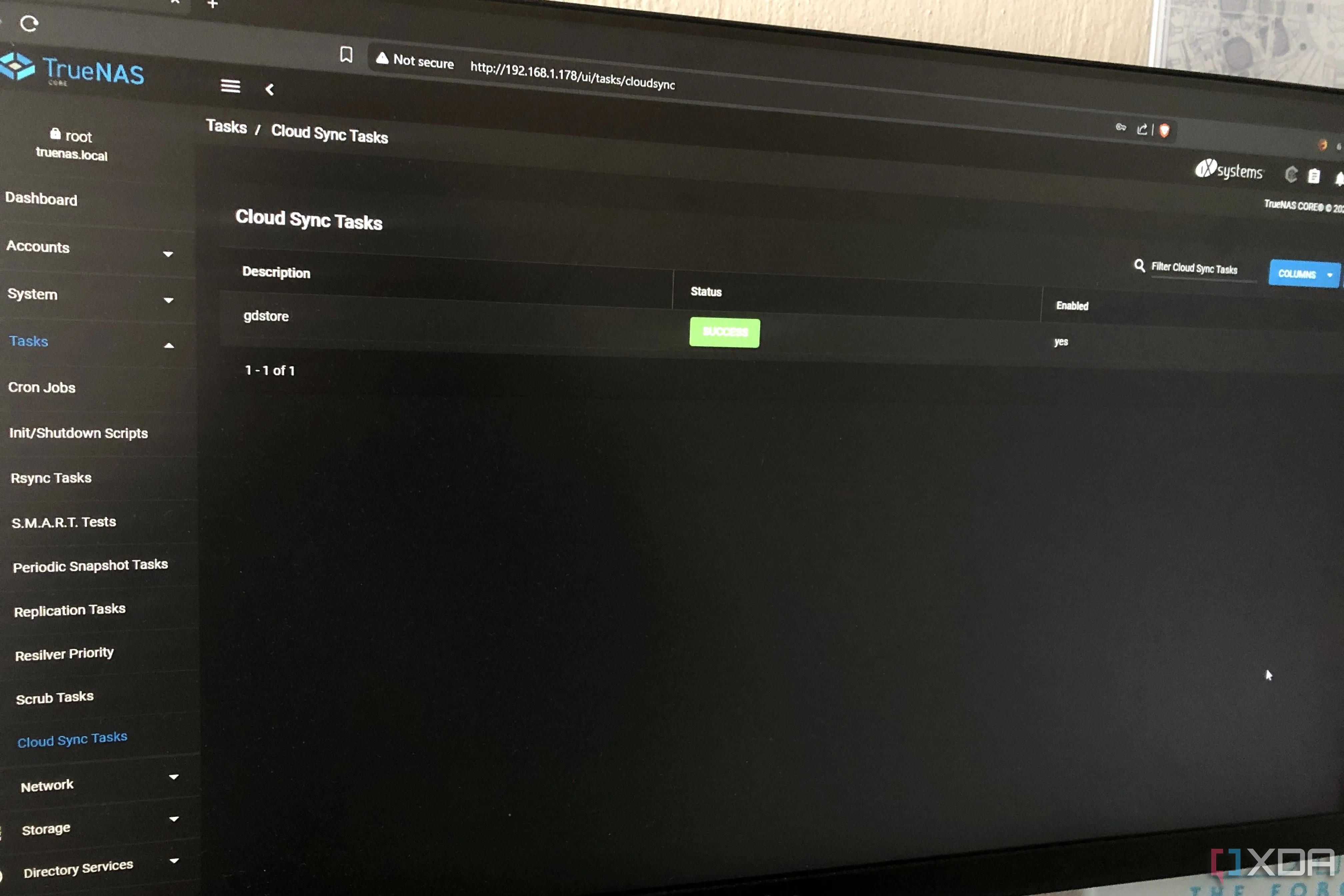 Giao diện TrueNAS trên máy tính, minh họa giải pháp lưu trữ NAS tích hợp để tối ưu chi phí và tăng cường bảo vệ dữ liệu.
Giao diện TrueNAS trên máy tính, minh họa giải pháp lưu trữ NAS tích hợp để tối ưu chi phí và tăng cường bảo vệ dữ liệu.
Ví dụ, nếu bạn chạy một máy chủ Plex và cần đủ dung lượng cho bộ sưu tập đa phương tiện của mình, bạn có thể sẽ cần ít nhất 6-8TB dung lượng lưu trữ. Trong trường hợp đó, bạn sẽ tiết kiệm hàng trăm đô la mỗi năm khi lựa chọn thiết lập kết hợp Backblaze-Syncthing-NAS so với Google Drive.
Tạm Biệt Google Drive: Một Quyết Định Đúng Đắn
Việc chuyển đổi từ chỉ dựa vào Google Drive sang hệ thống kết hợp Syncthing, TrueNAS và Backblaze này đã mang lại cho tôi những điều tốt nhất của mọi thế giới—đồng bộ hóa liền mạch giữa các thiết bị, lưu trữ cục bộ đáng tin cậy, và sao lưu đám mây an toàn với chi phí phải chăng. Hệ thống này sẽ tôn trọng quyền riêng tư dữ liệu của bạn, giữ chi phí thấp và vẫn mang lại sự an tâm khi biết rằng các tệp của bạn luôn an toàn dù có bất kỳ điều gì xảy ra. Hãy cân nhắc xây dựng giải pháp của riêng bạn để có được sự kiểm soát tối đa và trải nghiệm sao lưu dữ liệu tốt nhất!


